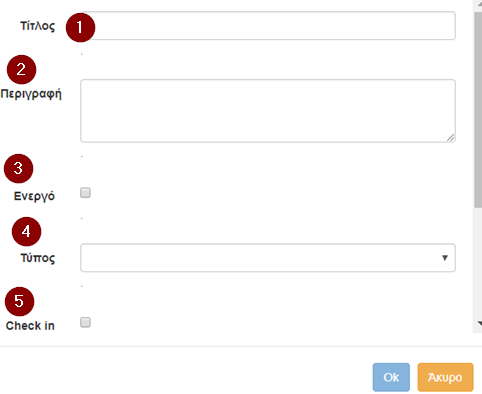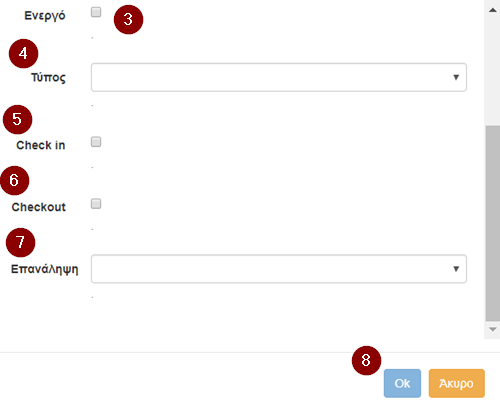Διαφορά μεταξύ των αναθεωρήσεων του "Καθαριότητα"
Rania (Συζήτηση | συνεισφορές) (→Δημιουργία ή Τροποποίηση μιας Εργασίας) |
Rania (Συζήτηση | συνεισφορές) (→Καταχώρηση Προγράμματος Καθαριότητας) |
||
| (6 ενδιάμεσες αναθεωρήσεις από τον ίδιο χρήστη δεν εμφανίζεται) | |||
| Γραμμή 10: | Γραμμή 10: | ||
'''Επιλογές⇒ Ρυθμίσεις⇒ Προγράμματα καθαριότητας⇒ Νέο πρόγραμμα καθαριότητας''' | '''Επιλογές⇒ Ρυθμίσεις⇒ Προγράμματα καθαριότητας⇒ Νέο πρόγραμμα καθαριότητας''' | ||
| − | + | [[Αρχείο:hk_new_plan_el.png]] | |
| + | [[Αρχείο:Hk new plan 2 el.png]] | ||
'''1. Τίτλος:''' εδώ συμπληρώνεται το όνομα του προγράμματος. | '''1. Τίτλος:''' εδώ συμπληρώνεται το όνομα του προγράμματος. | ||
| Γραμμή 28: | Γραμμή 29: | ||
Σημαντική σημείωση: Μόνο ΜΙΑ από τις επιλογές check in, check out and Interval. | Σημαντική σημείωση: Μόνο ΜΙΑ από τις επιλογές check in, check out and Interval. | ||
| − | 8. Ok: αποθηκεύει την καταχώρηση. | + | 8. '''Ok:''' αποθηκεύει την καταχώρηση. |
| − | |||
== Παρακολούθηση Εργασιών Καθαριότητας == | == Παρακολούθηση Εργασιών Καθαριότητας == | ||
| Γραμμή 75: | Γραμμή 75: | ||
Ακολουθώντας τα βήματα , το σύστημα δημιουργεί αυτόματα όλες τις παραλειπόμενες εργασίες καθαριότητας στις υπάρχουσες κρατήσεις (επιβεβαιωμένη ή check-in) με βάση τα προγράμματα καθαριότητας. | Ακολουθώντας τα βήματα , το σύστημα δημιουργεί αυτόματα όλες τις παραλειπόμενες εργασίες καθαριότητας στις υπάρχουσες κρατήσεις (επιβεβαιωμένη ή check-in) με βάση τα προγράμματα καθαριότητας. | ||
| − | + | ΦΩΤΟ | |
Μετά την κίνηση αυτή, η λίστα με τις εργασίες καθαριότητας θα πρέπει να έχει ενημερωθεί αντίστοιχα. | Μετά την κίνηση αυτή, η λίστα με τις εργασίες καθαριότητας θα πρέπει να έχει ενημερωθεί αντίστοιχα. | ||
| − | |||
| + | == Εργασίες Καθαριότητας (Κινητό) == | ||
| + | Με την επιλογή αυτή δίνεται η δυνατότητα σε έναν άλλον χρήστη να έχει πρόσβαση στις εργασίες καθαριότητας μέσα από το τηλέφωνο ή το tablet. | ||
| + | |||
| + | Στην περίπτωση που δεν υπάρχει επιπρόσθετος χρήστης διαθέσιμος για την περίπτωση αυτή, μπορεί να προσθεθεί με επιπλέον χρέωση (περισσότερες πληροφορίες στο email '''support@hoteliga.com''' ) | ||
=== Mobile view === | === Mobile view === | ||
| + | '''επιλογές⇒ εργαλεία⇒ εργασίες καθαριότητας⇒ εργασίες καθαριότητας (Κινητό)''' | ||
| + | φωτο | ||
| + | |||
| + | Όπως φαίνεται πιο πάνω, η οθόνη αυτή περιλαμβάνει τις ημερήσιες εργασίες σε μια απλή μορφή. Οι εργασίες εμφανίζονται με βάση την ημερομηνία, η οποία μπορεί να επιλεχθεί κάνοντας κλικ στα αντίστοιχα βελάκια '''(3 & 4)'''. Επίσης, επιλέγοντας τα φίλτρα στο πάνω μέρος της οθόνης '''(1 & 2)''' τα αποτελέσματα προσαρμόζονται αντίστοιχα. | ||
| + | |||
| + | Κάθε εργασία είναι υπογραμμισμένη με ένα χρώμα. Το κάθε χρώμα σχετίζεται με την κατάσταση καθαριότητας που χαρακτηρίζει το κάθε δωμάτιο. Όταν το δωμάτιο δεν είναι καθαρό, τότε η σειρά έχει κόκκινο χρώμα. Όταν το προσωπικό καθαριότητας ξεκινάει το καθάρισμα, κάνοντας ένα απλό κλικ στη γραμμή '''(5)''' , αυτή γίνεται πορτοκαλί. Όταν το καθάρισμα τελειώσει, πάλι με ένα απλό κλικ η γραμμή γίνεται πράσινη. Το δωμάτιο τώρα είναι καθαρό! | ||
| + | |||
| + | Σημαντικές σημειώσεις που μπορουν να βοηθήσουν στην ιεράρχιση των εργασιών '''(6)''' έχουν τη δυνατότητα να είναι εμφανείς σε αυτή την οθόνη. Εμφανίζονται στην τελευταία στήλη και μπορούν να προέρχονται είτε από τις σημειώσεις της κράτησης, είτε από τις σημειώσεις της εργασίας καθαριότητας. Επίσης, μπορούν εδώ να εμφανίζονται μυνήματα που έχουν δημιουργηθεί αυτόματα από το σύστημα, π.χ. αν το καθάρισμα χρειάζεται καθάρισμα και μια άφιξη είναι προγραμματισμένη για την ίδια ημέρα, το εικονίδιο αυτό ΦΩΤΟ θα εμφανιστεί για να ενημερώσει το προσωπικό καθαρισμού ότι αυτό το δωμάτιο θα πρέπει να καθαριστεί με προτεραιότητα. Κάνοντας κλικ επάνω στο εικονίδιο, εμφανίζονται περισσότερες πληροφορίες. | ||
| + | |||
| + | |||
| + | |||
=== Προσθήκη νέου χρήστη === | === Προσθήκη νέου χρήστη === | ||
| + | Ένας νέος χρήστης μπορεί να προστεθεί για το προσωπικό καθαριότητας ακολουθώντας τα παρακάτω βήματα: | ||
| + | |||
| + | Επιλογές⇒ ρυθμίσεις⇒ χρήστες⇒ νέος χρήστης | ||
| + | 1. Όνομα χρήστη: Το όνομα αυτό θα εμφανίζεται ως όνομα χρήστη. | ||
| + | |||
| + | 2. Ενεργοποιημένος: Ενεργοποιεί τον χρήστη. | ||
| + | |||
| + | 3. Μπλοκαρισμένος: Εάν είναι επιλεγμένο ο χρήστης είναι μπλοκαρισμένος, αν όχι δεν είναι μπλοκαρισμένος. | ||
| + | |||
| + | 4. Νέο password: Εδώ καταχωρείται το password του λογαριασμού. | ||
| + | |||
| + | 5. Επιβεβαίωση νέου password: Εδώ καταχωρείται το password του λογαριασμού για επιβεβαίωση. | ||
| + | |||
| + | 6. Γλώσσα: αυτή είναι η γλώσσα του περιβάλλοντος του χρήστη. | ||
| + | |||
| + | 7. Ρόλος: Στην περίπτωση αυτή πρέπει να επιλεχθεί "προσωπικό καθαρισμού". | ||
| + | |||
| + | 8. Δικαιώματα: τα δικαιώματα για το "προσωπικού καθαρισμού" είναι εξ ορισμού μη επιλεγμένα. Εάν κάποιο δικαίωμα πρέπει να προστεθεί, μπορεί να γίνει κάνοντας κλικ στην αντίστοιχη επιλογή. | ||
| + | |||
| + | 9. Ok: ολοκληρώνει την καταχώρηση. | ||
== Ημερολόγιο και εργασίες καθαριότητας == | == Ημερολόγιο και εργασίες καθαριότητας == | ||
| + | Η κατάσταση καθαθαριότητας του κάθε δωματίου μπορεί να είναι εμφανής στο ημερολόγιο, αν η επιλογή "Να γίνεται έλεγχος καθαριότητας" είναι ενεργή. | ||
| + | |||
| + | Μπορεί να ενεργοποιηθεί ακολουθώντας τα βήματα '''"επιλογές⇒ ρυθμίσεις⇒ βασικά στοιχεία"'''. Επιλέγοντας το κουτί, η επιλογή ενεργοποιείται. | ||
| + | |||
| + | Μετά από αυτή την ενέργεια, ένα εικονίδιο εμφανίζεται δίπλα σε κάθε δωμάτιο στο ημερολόγιο, το οποίο αναπαριστά την κατάσταση καθαριότητας. Τα εικονίδια κατηγοριοποιούνται με τον τρόπο που φαίνεται στις παρακάτω εικόνες: | ||
| + | |||
| + | |||
| + | Κάνοντας κλικ στο όνομα του δωματίου, ένα παράθυρο ανοίγει και η κατάσταση καθαριότητας μπορεί να αλλαχθεί χειροκίνητα, επιλέγοντας την κατάλληλη επιλογή στην καρτέλα " Καθαριότητα". Σε αυτή την καρτέλα εμφανίζεται, επίσης, το ιστορικό καθαριότητας δίπλα στον τίτλο "τελευταίοι καθαρισμοί". | ||
| + | Κάθε ανανέωση της κατάστασης καθαριότητας από τον χρήστη μιας φορητής συσκευής, ενημερώνει αυτόματα και το ημερολόγιο. | ||
== Αναφορές καθαριότητας == | == Αναφορές καθαριότητας == | ||
| Γραμμή 95: | Γραμμή 138: | ||
'''επιλογές⇒ αναφορές⇒ καθαριότητα''' | '''επιλογές⇒ αναφορές⇒ καθαριότητα''' | ||
| − | '''*35 Δραστηριότητα καθαρισμού:''' | + | '''*35 Δραστηριότητα καθαρισμού:''' Με βάση τις επιλεγμένες ημερομηνίες, η αναφορά περιλαμβάνει την κατάσταση του προγράμματος καθαριότητας με βάση το δωμάτιο. |
| − | '''*018 Εργασίες καθαριότητας για περίοδο:''' | + | '''*018 Εργασίες καθαριότητας για περίοδο:''' Με βάση τις επιλεγμένες ημερομηνίες, η αναφορά περιλαμβάνει τις εργασίες καθαριότητας ανά ημέρα και ανά δωμάτιο σύμφωνα με το πρόγραμμα καθαριότητας. |
| − | + | ||
| − | '''*36 Εργασίες καθαριότητας ανά δωμάτιο για περίοδο:''' | + | '''*36 Εργασίες καθαριότητας ανά δωμάτιο για περίοδο:''' Με βάση τις επιλεγμένες ημερομηνίες, η αναφορά περιλαμβάνει τις εργασίες ανά ημέρα και δωμάτιο. Εδώ περιλαμβάνονται και οι σημεριώσεις της κράτησης και της εργασίας καθαριότητας. |
| − | '''*37 Εργασίες καθαριότητας ανά ομάδα δωματίων για περίοδο:''' | + | '''*37 Εργασίες καθαριότητας ανά ομάδα δωματίων για περίοδο:''' Με βάση τις επιλεγμένες ημερομηνίες, η αναφορά περιλαμβάνει τις εργασίες ανά ημέρα και τύπο δωματίου. Εδώ περιλαμβάνονται και οι σημεριώσεις της κράτησης και της εργασίας καθαριότητας. |
| − | '''*34 Κατάσταση καθαριότητας δωματίων:''' | + | '''*34 Κατάσταση καθαριότητας δωματίων:''' περιλαμβάνει την ημερήσια κατάσταση καθαριότητας των δωματίων. Το τελευταίο καθάρισμα είναι, επίσης, διαθέσιμο. |
| − | '''*83 Rooms cleanliness status by occupancy:''' | + | '''*83 Rooms cleanliness status by occupancy:''' περιλμβάνει την κατάσταση καθαριότητας με βάση την διαθεσιμότητα των δωματίων. |
Τελευταία αναθεώρηση της 07:25, 29 Αυγούστου 2017
Με το εργαλείο αυτό η καθαριότητα του καταλλύματος διατηρείται οργανωμένη, αποτελεσματική και διαχειρίσιμη. Ο προγραμματισμος των γενικών προγραμμάτων καθαριότητας ή η καταχώρηση συγκεκριμένων εργασιών για έκτακτες περιπτώσεις μπορούν εύκολα να πραγματοποιηθούν. Επίσης, δίνεται η δυνατότητα να παρακολουθείται η κατάστση καθαριότητας των δωματίων μέσα από το ημερολόγιο.
Ένα πρόγραμμα καθαριότητας μπορεί να οργανωθεί σύμφωνα με τις παρακάτω οδηγίες:
Περιεχόμενα
Καταχώρηση Προγράμματος Καθαριότητας
Αν υπάρχουν προγράμματα καθαριότητας που μπορούν να εφαρμοστούν σε κάθε δωμάτιο ή κράτηση, τότε αυτά μπορούν να καταχωρηθούν σύμφωνα με τις οδηγίες που ακολουθούν: Επιλογές⇒ Ρυθμίσεις⇒ Προγράμματα καθαριότητας⇒ Νέο πρόγραμμα καθαριότητας
1. Τίτλος: εδώ συμπληρώνεται το όνομα του προγράμματος.
2. Περιγραφή: εδώ καταγράφονται οι εργασίες που θα πρέπει να κάνει το προσωπικό καθαριότητας.
3. Ενεργό: κλικάροντας την επιλογή αυτή το σύστημα δημιουργεί αυτόματα τις εργασίες που σχετίζονται με το πρόγραμμα. Αν ένα πρόγραμμα δεν είναι σε ισχύ και δεν είναι επιθυμητή η διαγραφή του, μπορεί να απενεργοποιηθεί μένοντας κενή η επιλογή αυτή. Σε αυτή την περίπτωση το πρόγραμμα μπορεί να ενεργοποιηθεί ξανά, όποτε κριθεί απαραίτητο.
4. Τύπος: αυτή η επιλογή σχετίζεται με τις παρακάτω, Νο. 5,6 & 7. Το "ολικό καθάρισμα" χρεισιμοποείται για τα πρόγραμμα καθαριότητας που εφαρμόζεται πριν το check in ή μετά το check out, ενώ το "μερικό καθάρισμα" χρησιμοποιείται για όλες τις άλλες εργασίες.
5. Check in: πρέπει να επιλεχθεί αν το πρόγραμμα πρόκειται να εφαρμόζεται πριν το check in.
6. Check out: πρέπει να επιλεχθεί αν το πρόγραμμα πρόκειται να εφαρμόζεται μετά το check out.
7. Επανάληψη: αυτή η επιλογή δίνει τη δυνατότητα να οριστεί η συχνότητα του προγράμματος καθαριότητας. Π.χ. η αντικατάσταση πετσετών να γίνεται κάθε 2 ημέρες.
Σημαντική σημείωση: Μόνο ΜΙΑ από τις επιλογές check in, check out and Interval.
8. Ok: αποθηκεύει την καταχώρηση.
Παρακολούθηση Εργασιών Καθαριότητας
Η λίστα με τις εργασίες καθαριότητας είναι διαθέσιμη στο: Επιλογές⇒ Εργαλεία⇒ Καθαριότητα⇒ Εργασίες καθαριότητας.
Κάθε πλάνο καθαριότητας δημιουργεί αυτόματα τις αντίστοιχες εργασίες, οι οποίες εμφανίζονται στην παρακάτω λίστα. Μέσω αυτής, η παρακολούθηση και η τροποποίηση των εργασιών γίνεται πολύ εύκολα.
Επίσης, δίνεται η δυνατότητα προσθήκης μια εργασίας χειροκίνητα, ακολουθώντας βήματα που περιγράφονται στο επόμενο τμήμα ( Δημιουργία ή τροποποίηση μιας εργασίας).
φωτο λίστας εργασιών 1. Νέα εργασία καθαριότητας: με αυτή την επιλογή μπορεί να δημιουργηθεί μια νέα εργασία.
2. Εμφάνιση φίλτρου: η αναζήτηση με βάση κάποια συγκεκριμένα κριτήρια είναι εφικτή επιλέγοντας το κουμπί αυτό.
3. Οποιαδήποτε εργασία που βρίσκεται στη λίστα μπορεί να τροποποιηθεί κάνοντας κλικ επάνω στην αντίστοιχη γραμμή.
Δημιουργία ή Τροποποίηση μιας Εργασίας
"Δημιουργία μιας εργασίας" μπορεί να γίνει ακολουθώντας τα εξής βήματα Επιλογές⇒ Εργαλεία⇒ Καθαριότητα⇒ Εργασίες καθαριότητας⇒ Νέα Εργασία Καθαριότητας
Τροποποίηση μιας εργασίας μπορεί να γίνει κάνοντας κλικ επάνω στην γραμμή της εργασίας μέσα στη λίστα εργασιών.
Και στις δύο περιπτώσεις, η παρακάτω φόρμα εμφανίζεται για να καταχωρηθούν τα νέα δεδομένα ή για να γίνουν αλλαγές.
φωτο νέας φόρμας για νέα εργασία
1. Ημερομηνία: εδώ ορίζεται η ημερομηνία της εργασίας.
2. Δωμάτιο: το όνομα του δωματίου μπορεί να επιλεχθεί από την αναδιπλούμενη λίστα.
3. Κωδ. κρ: εδώ συμπληρώνεται ο κωδικός κράτησης.
4. Πρόγραμμα καθαριότητας: αν η εργασία σχετίζεται με κάποιο πρόγραμμα καθαριότητας, τότε αυτό πρέπει να επιλεχθεί ανάμεσα από αυτά που περιλαμβάνονται στην αναδιπλούμενη λίστα.
5. Κατάσταση: μπορεί να επιλεγεί μια από τις διαθέσιμες περιγραφές "δεν έχει αρχίσει", "σε εξέλιξη", "ολοκληρώθηκε".
6. Παρατηρήσεις: οποιαδήποτε πρόσθετη πληροφορία μπορεί να σημειωθεί εδώ.
Μαζική δημιουργία εργασιών
Με την επιλογή αυτή ένα νέο πρόγραμμα εργασιών μπορεί να εφαρμοστεί σε υπάρχουσες κρατήσεις.
Ακολουθώντας τα βήματα , το σύστημα δημιουργεί αυτόματα όλες τις παραλειπόμενες εργασίες καθαριότητας στις υπάρχουσες κρατήσεις (επιβεβαιωμένη ή check-in) με βάση τα προγράμματα καθαριότητας. ΦΩΤΟ
Μετά την κίνηση αυτή, η λίστα με τις εργασίες καθαριότητας θα πρέπει να έχει ενημερωθεί αντίστοιχα.
Εργασίες Καθαριότητας (Κινητό)
Με την επιλογή αυτή δίνεται η δυνατότητα σε έναν άλλον χρήστη να έχει πρόσβαση στις εργασίες καθαριότητας μέσα από το τηλέφωνο ή το tablet.
Στην περίπτωση που δεν υπάρχει επιπρόσθετος χρήστης διαθέσιμος για την περίπτωση αυτή, μπορεί να προσθεθεί με επιπλέον χρέωση (περισσότερες πληροφορίες στο email support@hoteliga.com )
Mobile view
επιλογές⇒ εργαλεία⇒ εργασίες καθαριότητας⇒ εργασίες καθαριότητας (Κινητό) φωτο
Όπως φαίνεται πιο πάνω, η οθόνη αυτή περιλαμβάνει τις ημερήσιες εργασίες σε μια απλή μορφή. Οι εργασίες εμφανίζονται με βάση την ημερομηνία, η οποία μπορεί να επιλεχθεί κάνοντας κλικ στα αντίστοιχα βελάκια (3 & 4). Επίσης, επιλέγοντας τα φίλτρα στο πάνω μέρος της οθόνης (1 & 2) τα αποτελέσματα προσαρμόζονται αντίστοιχα.
Κάθε εργασία είναι υπογραμμισμένη με ένα χρώμα. Το κάθε χρώμα σχετίζεται με την κατάσταση καθαριότητας που χαρακτηρίζει το κάθε δωμάτιο. Όταν το δωμάτιο δεν είναι καθαρό, τότε η σειρά έχει κόκκινο χρώμα. Όταν το προσωπικό καθαριότητας ξεκινάει το καθάρισμα, κάνοντας ένα απλό κλικ στη γραμμή (5) , αυτή γίνεται πορτοκαλί. Όταν το καθάρισμα τελειώσει, πάλι με ένα απλό κλικ η γραμμή γίνεται πράσινη. Το δωμάτιο τώρα είναι καθαρό!
Σημαντικές σημειώσεις που μπορουν να βοηθήσουν στην ιεράρχιση των εργασιών (6) έχουν τη δυνατότητα να είναι εμφανείς σε αυτή την οθόνη. Εμφανίζονται στην τελευταία στήλη και μπορούν να προέρχονται είτε από τις σημειώσεις της κράτησης, είτε από τις σημειώσεις της εργασίας καθαριότητας. Επίσης, μπορούν εδώ να εμφανίζονται μυνήματα που έχουν δημιουργηθεί αυτόματα από το σύστημα, π.χ. αν το καθάρισμα χρειάζεται καθάρισμα και μια άφιξη είναι προγραμματισμένη για την ίδια ημέρα, το εικονίδιο αυτό ΦΩΤΟ θα εμφανιστεί για να ενημερώσει το προσωπικό καθαρισμού ότι αυτό το δωμάτιο θα πρέπει να καθαριστεί με προτεραιότητα. Κάνοντας κλικ επάνω στο εικονίδιο, εμφανίζονται περισσότερες πληροφορίες.
Προσθήκη νέου χρήστη
Ένας νέος χρήστης μπορεί να προστεθεί για το προσωπικό καθαριότητας ακολουθώντας τα παρακάτω βήματα:
Επιλογές⇒ ρυθμίσεις⇒ χρήστες⇒ νέος χρήστης 1. Όνομα χρήστη: Το όνομα αυτό θα εμφανίζεται ως όνομα χρήστη.
2. Ενεργοποιημένος: Ενεργοποιεί τον χρήστη.
3. Μπλοκαρισμένος: Εάν είναι επιλεγμένο ο χρήστης είναι μπλοκαρισμένος, αν όχι δεν είναι μπλοκαρισμένος.
4. Νέο password: Εδώ καταχωρείται το password του λογαριασμού.
5. Επιβεβαίωση νέου password: Εδώ καταχωρείται το password του λογαριασμού για επιβεβαίωση.
6. Γλώσσα: αυτή είναι η γλώσσα του περιβάλλοντος του χρήστη.
7. Ρόλος: Στην περίπτωση αυτή πρέπει να επιλεχθεί "προσωπικό καθαρισμού".
8. Δικαιώματα: τα δικαιώματα για το "προσωπικού καθαρισμού" είναι εξ ορισμού μη επιλεγμένα. Εάν κάποιο δικαίωμα πρέπει να προστεθεί, μπορεί να γίνει κάνοντας κλικ στην αντίστοιχη επιλογή.
9. Ok: ολοκληρώνει την καταχώρηση.
Ημερολόγιο και εργασίες καθαριότητας
Η κατάσταση καθαθαριότητας του κάθε δωματίου μπορεί να είναι εμφανής στο ημερολόγιο, αν η επιλογή "Να γίνεται έλεγχος καθαριότητας" είναι ενεργή.
Μπορεί να ενεργοποιηθεί ακολουθώντας τα βήματα "επιλογές⇒ ρυθμίσεις⇒ βασικά στοιχεία". Επιλέγοντας το κουτί, η επιλογή ενεργοποιείται.
Μετά από αυτή την ενέργεια, ένα εικονίδιο εμφανίζεται δίπλα σε κάθε δωμάτιο στο ημερολόγιο, το οποίο αναπαριστά την κατάσταση καθαριότητας. Τα εικονίδια κατηγοριοποιούνται με τον τρόπο που φαίνεται στις παρακάτω εικόνες:
Κάνοντας κλικ στο όνομα του δωματίου, ένα παράθυρο ανοίγει και η κατάσταση καθαριότητας μπορεί να αλλαχθεί χειροκίνητα, επιλέγοντας την κατάλληλη επιλογή στην καρτέλα " Καθαριότητα". Σε αυτή την καρτέλα εμφανίζεται, επίσης, το ιστορικό καθαριότητας δίπλα στον τίτλο "τελευταίοι καθαρισμοί".
Κάθε ανανέωση της κατάστασης καθαριότητας από τον χρήστη μιας φορητής συσκευής, ενημερώνει αυτόματα και το ημερολόγιο.
Αναφορές καθαριότητας
Υπάρχουν διάφορες αναφορές που σχετίζονται με τις εργασίες καθαριότητας, στο αντίστοιχο τμημα των αναφορών:
επιλογές⇒ αναφορές⇒ καθαριότητα
*35 Δραστηριότητα καθαρισμού: Με βάση τις επιλεγμένες ημερομηνίες, η αναφορά περιλαμβάνει την κατάσταση του προγράμματος καθαριότητας με βάση το δωμάτιο.
*018 Εργασίες καθαριότητας για περίοδο: Με βάση τις επιλεγμένες ημερομηνίες, η αναφορά περιλαμβάνει τις εργασίες καθαριότητας ανά ημέρα και ανά δωμάτιο σύμφωνα με το πρόγραμμα καθαριότητας.
*36 Εργασίες καθαριότητας ανά δωμάτιο για περίοδο: Με βάση τις επιλεγμένες ημερομηνίες, η αναφορά περιλαμβάνει τις εργασίες ανά ημέρα και δωμάτιο. Εδώ περιλαμβάνονται και οι σημεριώσεις της κράτησης και της εργασίας καθαριότητας.
*37 Εργασίες καθαριότητας ανά ομάδα δωματίων για περίοδο: Με βάση τις επιλεγμένες ημερομηνίες, η αναφορά περιλαμβάνει τις εργασίες ανά ημέρα και τύπο δωματίου. Εδώ περιλαμβάνονται και οι σημεριώσεις της κράτησης και της εργασίας καθαριότητας.
*34 Κατάσταση καθαριότητας δωματίων: περιλαμβάνει την ημερήσια κατάσταση καθαριότητας των δωματίων. Το τελευταίο καθάρισμα είναι, επίσης, διαθέσιμο.
*83 Rooms cleanliness status by occupancy: περιλμβάνει την κατάσταση καθαριότητας με βάση την διαθεσιμότητα των δωματίων.